Palomuuri estää Azure Function -isäntää toimimasta oikein
- Saat tämän virheilmoituksen, jos palomuuriasetuksesi ovat virheelliset, tallennustili on poistettu tai olet saavuttanut päivittäisen suorituskiintiön.
- Tässä oppaassa käsitellään ongelman syitä ja ohjeita, jotka sinun on suoritettava virheen ratkaisemiseksi.

XASENNA NAPSAUTTAMALLA LATAA TIEDOSTOA
- Lataa Restoro PC Repair Tool joka tulee Patented Technologiesin mukana (patentti saatavilla tässä).
- Klikkaus Aloita skannaus löytääksesi Windows-ongelmia, jotka voivat aiheuttaa tietokoneongelmia.
- Klikkaus Korjaa kaikki korjataksesi tietokoneesi turvallisuuteen ja suorituskykyyn vaikuttavia ongelmia.
- Restoron on ladannut 0 lukijat tässä kuussa.
Azure Functions Runtime is unreachable -virhe tapahtuu, kun Functions Runtime ei voi käynnistyä. Yleensä näin tapahtuu, jos olet ylittänyt päivittäisen suorituskiintiön tai poistanut tallennustilan.
Tässä oppaassa autamme sinua vianmäärityksessä virheen syistä ja ratkaisemaan ongelman. Aloitetaan!
Mikä aiheuttaa Azure-toimintojen suoritusaika on tavoittamaton -virhe?
Voi olla useita syitä, miksi Functions-sovelluksen suoritusaikavirhe tapahtuu; Jotkut suosituimmista ovat:
- Menetti pääsyn tallennustilille – Jos toimintosovellus on menettänyt pääsyn tallennustilille, saatat saada tämän virheen.
- Tallennustili poistettu– Jos olet vahingossa poistanut tallennustilin, voit kohdata tämän virheen. Sinun on luotava uusi tallennustili.
- Tallennustilan tilin asetukset – Jos olet syöttänyt väärät tunnistetiedot tai poistanut joitain asetuksia, saatat saada tämän virheilmoituksen. Tarkista ongelman tallennustilan kirjautumistiedot ja sovellusasetukset.
- Päivittäinen suorituskiintiö – Jos olet käyttänyt loppuun päivittäinen toteutuskiintiö määritetty, toimintosovellus poistetaan tilapäisesti käytöstä. Korjaa ongelma korottamalla kiintiötä.
- Verkkoyhteysongelmat– Jos toimintosovelluksella on IP-rajoitukset, jotka estävät Internet-yhteyden tai saapuvan liikenteen, saatat saada tämän virheen.
Kuinka voin korjata Azure-toimintojen suoritusaika on unreachable -virheen?
1. Tarkista, onko tallennustili poistettu
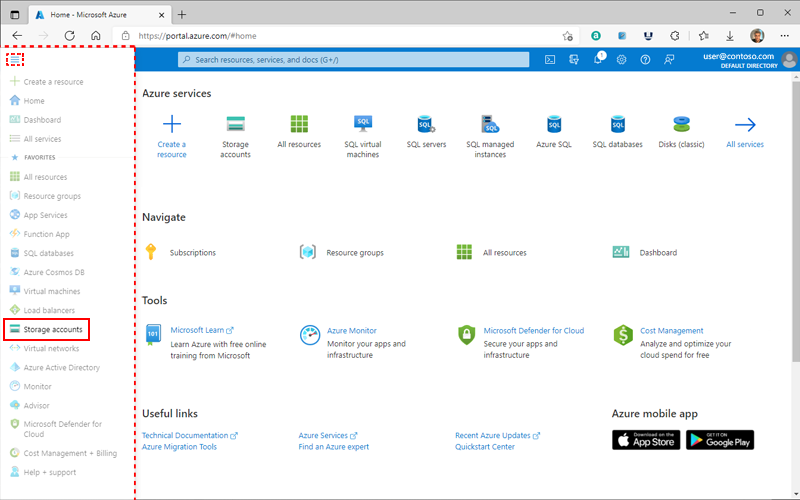
Kaikki toimintosovellukset tarvitsevat tallennustilan toimiakseen, ja jos tili poistetaan, toiminnot eivät toimi. Voit korjata tämän tarkistamalla nämä elementit:
- Etsi ensin tallennustilisi sovelluksen asetuksista.
- Tarkista nyt onko WEBSITE_CONTENTAZUREFILCONNECTIONSTRING tai AzureWebJobsStorage sisältää tallennustilin nimen osana yhteysmerkkijonoa.
- Voit myös etsiä sitä Azure-portaalista vahvistaaksesi tallennustilin olemassaolon.
- Jos et löydä tiliä, sinun on luotava tallennustili uudelleen.
- Vaihda sitten tallennusliitäntämerkkijonot.
- Tarkista myös toimintokoodi; jos se ei ole käytettävissä, sinun on otettava se käyttöön uudelleen.
2. Tarkista, onko tallennustilin sovellusasetukset poistettu

Jos yhteysmerkkijono korvattiin tai poistettiin, et ehkä löydä sitä. Tämä on voinut tapahtua, koska käytät Azure Resource Manager -komentosarjoja tai käyttöönottopaikkoja sovellusasetusten määrittämiseen.
Asiantuntijan vinkki:
Sponsoroitu
Joitakin PC-ongelmia on vaikea ratkaista, varsinkin kun kyse on vioittuneista arkistoista tai puuttuvista Windows-tiedostoista. Jos sinulla on ongelmia virheen korjaamisessa, järjestelmäsi voi olla osittain rikki.
Suosittelemme asentamaan Restoron, työkalun, joka skannaa koneesi ja tunnistaa vian.
Klikkaa tästä ladataksesi ja aloittaaksesi korjaamisen.
Sinun on suoritettava seuraavat toimet:
- Tämän virheen välttämiseksi on suositeltavaa käyttää AzureWebJobsStorage elementti.
- Älä aktivoi paikka-asetus vaihtoehdot mille tahansa asetukselle.
- Nämä asetukset on annettava ja oltava voimassa luomishetkellä.
3. Tarkista, onko tallennustili käytettävissä
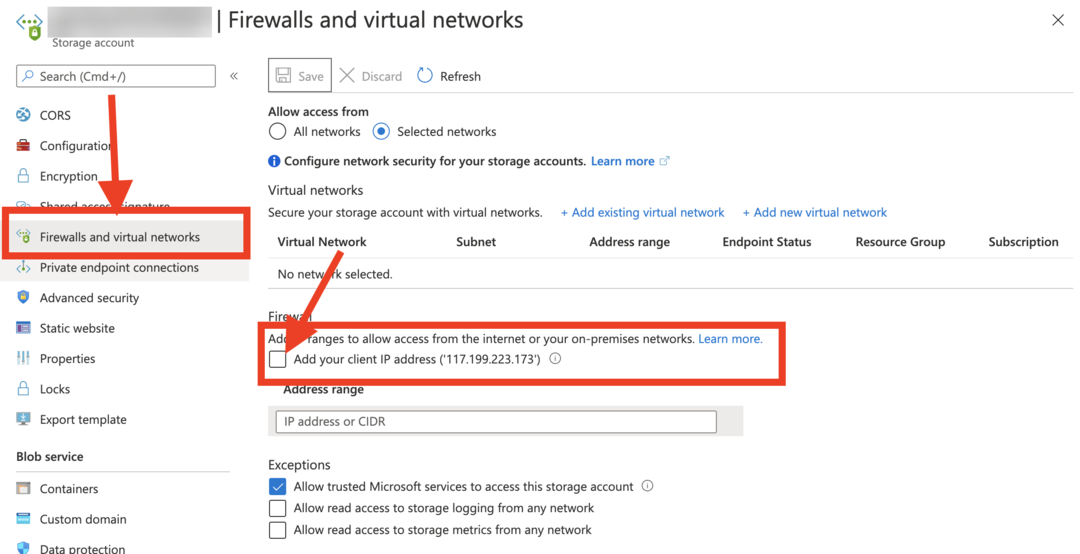
Azure-toimintosovelluksella on oltava tallennustilan käyttöoikeus toimiakseen. Tässä on joitain asioita, jotka sinun on tehtävä ratkaistaksesi ongelma:
- Varmista, että tallennustilisi palomuuri on poistettu käytöstä ja sallii saapuvan ja lähtevän liikenteen toimintoihin.
- Aseta salliSharedKeyAccess to Totta oletusarvona.
- Tarkista, onko Azure-toimintosovellus asennettu ASE: hen (App Service Environment) oikeilla verkkosäännöillä, jotka sallivat saapuvan ja lähtevän liikenteen tallennustilille.
- Kuinka tykätä kommentista Microsoft Wordissa
- Kuinka poistaa SMB-allekirjoitus oletusarvoisesti käytöstä Windows 11:ssä
- Kuinka poistaa Spotify kokonaan Windows 11:ssä
- Ajonaikainen virhe 7: Muisti loppu [Korjaa]
4. Päivittäinen suorituskiintiö käytetty
- Siirry kohtaan Taivaansininen portaali ja napsauta asetukset.
- Navigoida johonkin Kokoonpano ja napsauta Toiminto Sovellusasetukset.
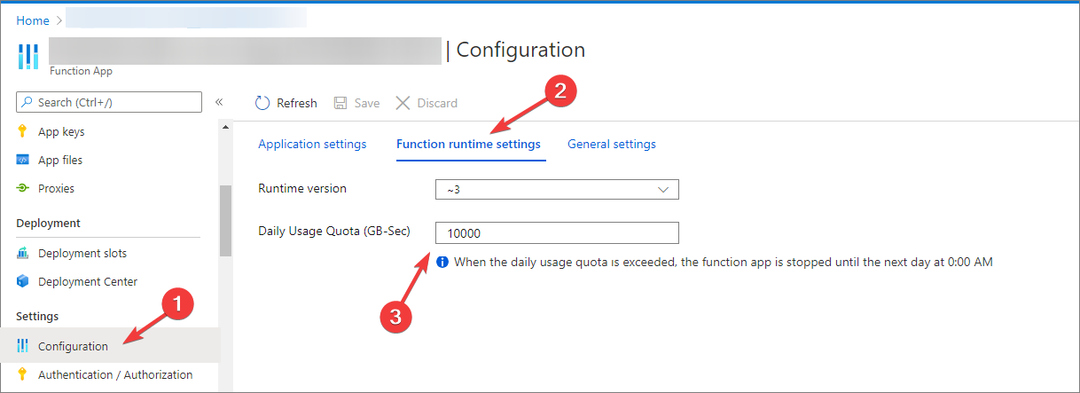
- Tarkista Päivittäinen käyttökiintiö jos olet täyttänyt rajan.
- Jos kyllä, poista päiväkiintiö tai lisää sitä ja käynnistä sovellus uudelleen. Jos et kuitenkaan pysty siihen, sinun on odotettava seuraavaan päivään.
5. Tarkista toimintosovelluksen palomuuriasetukset
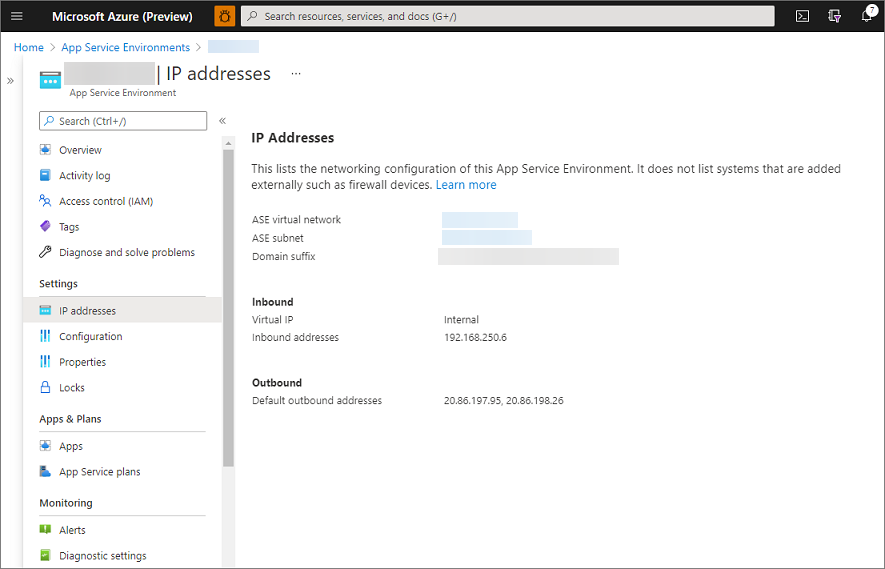
Palomuuri voi rajoittaa toimintosovellusta; tarkista nämä alueet varmistaaksesi:
- Toimintosovellustasi isännöi App Service -ympäristö joka käyttää sisäistä kuormituksen tasapainotusta ja on asetettu estämään saapuva Internet-liikenne.
- Toimintosovelluksella on IP-rajoitukset, jotka estävät pääsyn Internetiin.
- Kun tiedät, että rajoituksia on olemassa, siirry kohtaan aliverkon NSG (Network Security Group), joka sisältää App Service -ympäristö.
- Varmista, että saapuvat säännöt on asetettu sallimaan liikenne, joka tulee tietokoneen julkisesta IP-osoitteesta, jota käytät sovelluksen käyttämiseen.
6. Säilövirheet Linuxissa
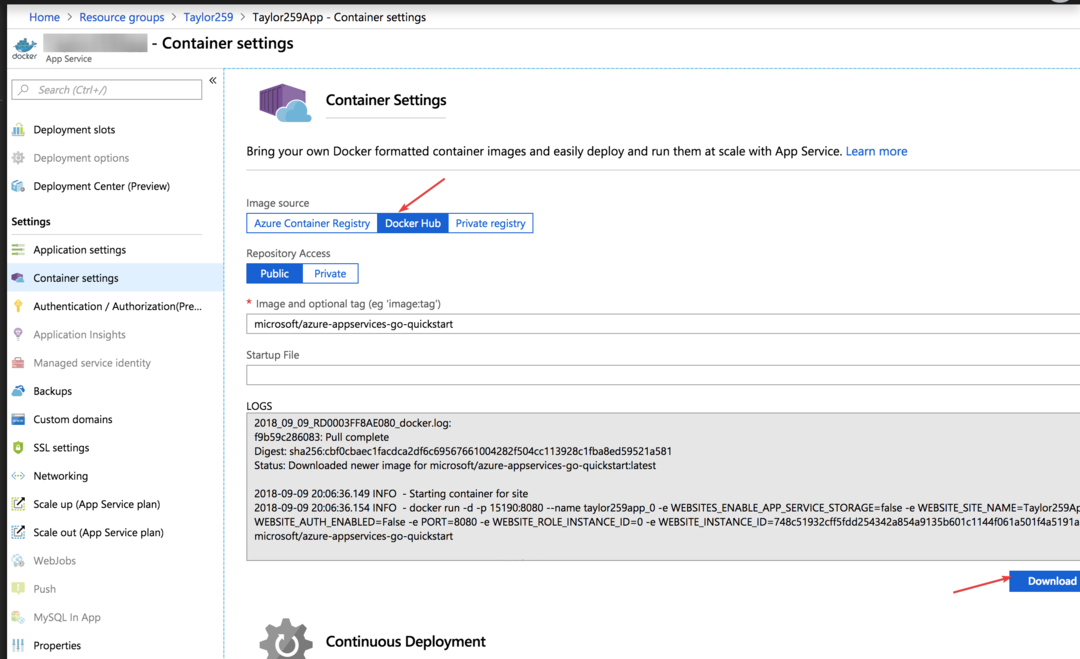
Jos säilössä on ongelma, säilössä Linuxissa toimivat toimintosovellukset voivat näyttää virheen. Voit korjata tämän seuraavasti:
- Seuraa ensin alla mainittua https-linkkiä siirtyäksesi funktiosovelluksen Kudu-päätepisteeseen sen jälkeen, kun Function_App on korvattu sovelluksen nimellä:
https://.scm.azurewebsites.net - Lataa sitten Docker-lokit ja analysoi tietokoneesi sisältö.
- Tarkista lopuksi kirjatut virheet selvittääksesi virheen syyn.
Nämä on siis joitain asioita, jotka sinun on tarkistettava azure-toimintojen korjaamiseksi; Runtime on tavoittamaton virhe. Jos sinulla on kysyttävää tai huolenaiheita, mainitse ne alla olevissa kommenteissa. Autamme mielellämme!
Onko sinulla edelleen ongelmia? Korjaa ne tällä työkalulla:
Sponsoroitu
Jos yllä olevat neuvot eivät ratkaisseet ongelmaasi, tietokoneessasi saattaa esiintyä syvempiä Windows-ongelmia. Suosittelemme lataamalla tämän tietokoneen korjaustyökalun (arvioitu erinomaiseksi TrustPilot.com-sivustolla) käsitelläksesi niitä helposti. Napsauta asennuksen jälkeen Aloita skannaus -painiketta ja paina sitten Korjaa kaikki.


![AADSTS90014: Pakollinen kenttä puuttuu valtuustiedoista [Korjaa]](/f/ad9de6f8a05920fcbb5679fa7e47cacd.png?width=300&height=460)